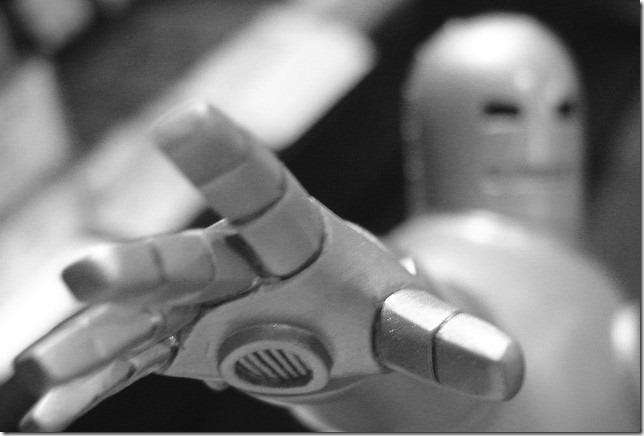
Android 휴대 전화를 분실하거나 도난 당하지 않았을 수도 있지만 그 가능성에 대비하려면 휴대 전화가 응답하도록 설정하고 위치를 알려줍니다.
이미지 코믹 샵
소개
우리는 당신에게 할 일이 있다는 것을 보여주었습니다.
스마트 폰 분실
, 사용
바지
과
어디서나 홈 네트워크에 쉽게 액세스하는 방법
… 이제이 모든 분리 된 부분을 하나의 맛있는 괴짜 케이크에 함께 던져 보겠습니다 (거짓말이 아닙니다
 ).
).
개요
우리가 할 일은 안드로이드가 인터넷을 통해 자동으로 홈 라우터에 연결되도록하는 것입니다. 이제 지정한 트리거에 따라 장치가 알람을 울리고 플래시 라이트를 사용하는 것과는 다른 방식으로 반응하여 장치 * 위치가 포함 된 개인화 된 메시지를 자동으로 이메일로 보냅니다.
* 장치가이 기능을 지원하는 경우.
떠오르는 몇 가지 질문은 다음과 같습니다. 장치가 다시 인터넷에 연결되지 않으면 어떻게됩니까? 아니면 왜 제가 언급 한 프로그램 중 하나를 사용하지 않을까요? 스마트 폰 분실 가이드, 인터넷을 통해 집에 전화하거나 SMS를 수신합니까?
다른 용도 중 하나를 위해 Tasker를 이미 구입했다면이를 최대한 활용하는 것이 좋습니다. 이렇게하면 두 개 이상의 프로그램 대신 하나의 프로그램 만 실행할 수 있습니다. 인터넷 연결과 관련하여 인터넷에 연결하지 않고 "스마트 폰"을 사용하는 사람은 거의 없습니다. 이것이 바로 이러한 장치를 위해 만들어진 것입니다. 장치가 다시 연결되지 않은 경우 온라인 정보를받는 사람에 대해 걱정할 필요가 없습니다. A? SMS의 경우 일부 태블릿처럼 Android 기기에 SMS 기능이 없을 수도 있습니다. 도둑이 당신의 SIM을 꺼내서 자신의 것을 넣으면 어떨까요? 게다가, 약간의 조정만으로도 원하는 경우 트리거를 SMS로 만들 수 있습니다.
DDNS
다음을 따르는 것이 좋습니다. DDNS를 사용하여 어디서나 홈 네트워크에 쉽게 액세스하는 방법 가이드, 자신의 DNS 이름을 만듭니다. 이 가이드에서는 "howtogeek.is-a-geek.com"을 예로 사용합니다.
항구
콜백 기능은 홈 네트워크에 열린 포트가 * 없음 *에 따라 달라집니다. 찾기 기능을 호출해야하는 경우에만 열리는 포트입니다. 상기 트리거 포트를 위해 홈 네트워크에서 HTTP 서버를 얻는 방법은이 가이드의 범위를 벗어납니다. 즉, 라우터 관리를 인터넷에 일시적으로 여는 것과 같은 간단한 작업으로 이러한 작업을 수행 할 수 있습니다. 이것은 있어야 할 것입니다. 피하다 정상적인 상황에서 문제가 발생하면 다른 구성 요소를 설정 / 유지할 필요없이 빠르고 쉽게 수행 할 수 있습니다. 다음은 DD-WRT에서 어떻게 보이는지 예입니다.
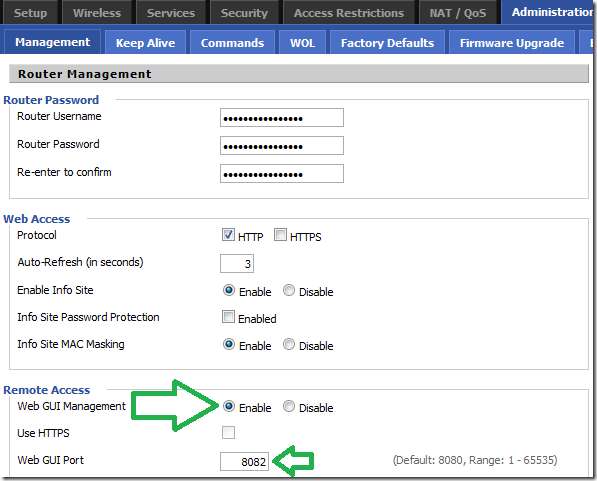
열린 포트에 따라 Android 장치에서 다른 작업이 수행됩니다.
바지
많은 Tasker 구성을 수행 할 것이지만 이것은 결코 바지 사용법에 대한 많은 정보와 아이디어는 위키 . 사실이 가이드에 대한 영감은 그것에서 . 이 가이드에서 사용할 일부 기능을 사용하려면 장치가 "루팅" 적어도.
Tasker의 GPS 지원
Tasker는 GPS를 자동으로 켜지 않도록 Android (v2.3 이상)에 의해 제한됩니다. 사용하는 경우 시아 노겐 모드 개발자가이 제한을 해제했습니다. 하지만 대부분의 다른 배포는 이러한 제한을 해제하지 않으며 따라서 " 루팅 ”Tasker가 GPS를 직접 사용하도록 설정하지 마십시오. 이 경우 Tasker 용 무료 보조 플러그인을 설치해야합니다. 보안 설정 서비스 상대방과 보안 설정 도우미 . 이들은 함께 Tasker의 백엔드 서비스로 작동하여 요청을 받고 '루트'권한이있는 서비스로 실행합니다. 글을 쓸 때 시아 노겐 모드 사용되었으므로 설치 및 사용 보안 설정 이 가이드의 범위를 벗어납니다.
Tasker의 이메일 지원
이메일 전송을 지원하기 위해이 가이드에서는 SL4A 경로를 선택했습니다. 전체 참조는 Tasker 위키 .
1.이 가이드의 범위를 벗어나지 만 자격 증명을 사용하는 작업에서 자격 증명이 유지되므로 장치에 대한 새 이메일 계정을 설정하는 것이 좋습니다. 명확한 문구 . 따라서 기기가 도용 된 경우 기본 이메일 계정의 사용자 이름 + 비밀번호를 너무 취약하고 잠재적으로 다른 사람의 손에 남겨두고 싶지 않을 것입니다. 같은 것 [email protected] 와 함께 무작위로 생성 된 비밀번호 , 잘해야합니다. 또한 이러한 이메일은 "귀하"로부터 오는 것이 아니므로 이메일을받을 경우보다 논리적으로 표시 할 수 있습니다.
2. SL4A 설치 Android 기기에서.
3. 설명대로 Python 인터프리터를 설치합니다. 여기 .
4. 다운로드 이메일 발송 스크립트 .
5. 아래 섹션에 설명 된대로 이메일 작업을 만듭니다.
태스크 프로필 및 태스크
이제 Tasker, SL4A 및 Python 인터프리터가 설치되어 있다고 가정하면 작업을 수행 할 프로필과 작업을 만들 수 있습니다.
작업 – LED 루프 전환
이 작업은 처음부터 "Led On / Off"에서 영감을 받았습니다. 가방 안내 하지만 믹스에 사운드 파일 재생을 추가하고 LED 토글을 반복합니다.
Tasker를 열고 번개 아이콘을 눌러 새 "작업"을 만듭니다.
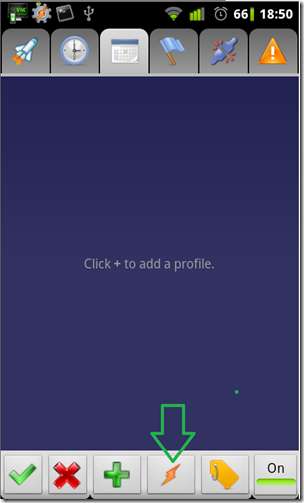
목록 상단에서 "새 작업"을 선택합니다.
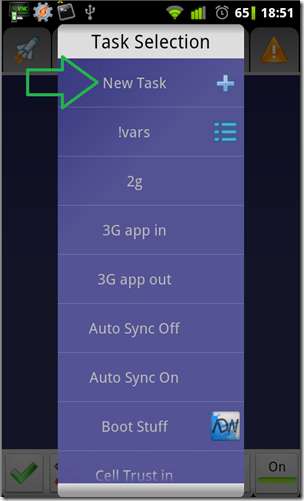
이름을 지정하고 승인하십시오.
더하기 (+) 기호를 클릭하여 단계를 추가하십시오.

LED 루프 전환, 1 ~ 5 단계 :
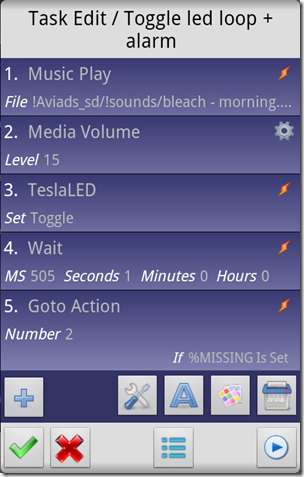
1. 오디오 –> 음악 재생 : 사운드 파일 선택 – 재생할 파일.
2. 오디오 –> 미디어 볼륨 : 15 – 더 잘들을 수 있도록 볼륨을 최대로 설정합니다.
3. Plus –> TeslaLED (이 앱을 설치해야 할 수 있음) : Toggle –> LED 상태를 반전시킵니다.
4. Tasker –> Wait : 500ms + 1s – 다음 단계까지의 지연 시간을 1.5 초로 설정합니다.
5. Tasker –> Go to Action : 2 – 2 단계로 돌아갑니다.
5a. 위 단계에서 다음과 같은 경우 : % MISSING Is Set – % MISSING 변수가 설정된 경우에만이 단계의 작업을 수행합니다.
작업 – 이메일
최소한의 매개 변수 변경만으로 다른 태스크에서 호출 할 수 있도록이 태스크를 작성합니다. 그것은에서 하나를 기반으로 Tasker의 위키 .
이메일, 1-5 단계 :

1. 변수 –> 변수 집합 : % EMAIL_USER에서“email_user_name”으로 –이 스크립트는 Gmail에서 작동하도록 설계되었으므로 사용자의 Gmail 계정이거나 권장되는 " [email protected] ”.
2. 변수 –> 변수 세트 : % EMAIL PASSWORD를 "위의 이메일 암호"로 설정합니다. 명확한 문구 ! 신경 쓰지 않는 이메일 계정에 대해 사용하지 않는 비밀번호를 사용하는 것이 좋습니다.
3. 변수 –> 변수 집합 : % EMAIL_TO- "your_email_address"– 기본 이메일 수신자.
3a. 위 단계에서 다음과 같은 경우 : % EMAIL_TO가 설정되지 않음 – 아직 설정되지 않은 경우에만 변수를 설정합니다. 수신자를 변경해야하는 이유가있는 경우 호출 작업에서 수행 할 수 있습니다.
4. 변수 –> 변수 집합 : % EMAIL_NAME에서 "계정 표시 이름"으로 – 이것은 이메일 계정의 표시 이름입니다.
4a. 위 단계에서 다음과 같은 경우 : % EMAIL_NAME이 설정되지 않음 – 아직 설정되지 않은 경우에만 변수를 설정합니다. 다른 작업에서 작업을 호출하면이 작업을 호출하기 전에 호출 작업의 필요에 따라이를 설정할 수 있기 때문에 이렇게합니다.
5. 변수 –> 변수 세트 : % EMAIL_SUBJECT를 "보내는 이메일 제목"으로
5a. 위 단계에서 다음과 같은 경우 : % EMAIL_SUBJECT가 설정되지 않음 – 4a와 동일합니다.
이메일, 8 단계-종료 :
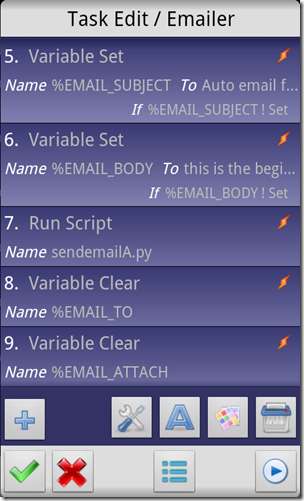
6. 변수 –> 변수 세트 : % EMAIL_BODY를 "보내는 이메일 제목"으로
6a. 위 단계에서 다음과 같은 경우 : % EMAIL_BODY가 설정되지 않음 – 4a와 동일합니다.
7. 태스크 –> 기타 –> 스크립트 실행 : sendemailA.py
8 – 끝. 변수 –> 변수 지우기 : the_variables_used_in_this_task – 필수는 아니지만 It A. 나중에 사용할 수 있도록 깔끔하게 유지합니다. B. 필요한 경우 기본값이 적용될 수 있도록 다음에 변수를 사용할 때 변수가 지워지도록합니다.
작업 – 위치 가져 오기
이 작업은 * GPS를 활성화하고 나중에 이메일로 보낼 수 있도록 기기의 위치를 가져 오는 것입니다.
참고 :이 단계에서는
시아 노겐 모드
장치에 배포.
위치 확인, 1-5 단계 :
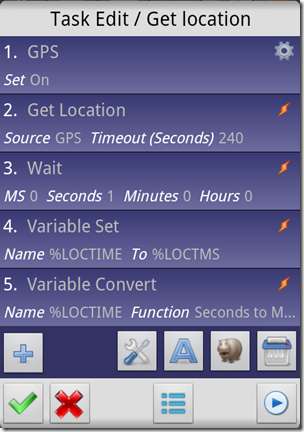
1. 기타 –> GPS : 켜기 – GPS 장치를 켭니다.
2. 기타 –> 위치 가져 오기 : GPS + 240 초 시간 초과 –> GPS를 사용하여 장치의 위치를 가져옵니다.
3. Tasker –> Wait : 1 초 – 이것은 단지 GPS 정보가 변수에 설정 될 시간이 있는지 확인하기위한 것입니다.
4. 변수 –> 변수 집합 : % LOCTIME에서 % LOCTMS로 – 다음 단계에서 작업을 수행 할 수 있도록 "Location Fix time Secs"변수의 내용을 복사합니다.
5. 변수 –> 변수 변환 –> "초에서 중간 날짜 시간으로"기능이있는 % LOCTIME. – 이것은 우리가 정보를 다시 이메일로 보낼 때 사용할 수있는 읽을 수있는 형식으로 마지막으로 얻은 위치 수정 날짜를 제공합니다.
작업 – Http Call Home Find me helper (8080)
이 작업은 소파 쿠션 사이에 기기를 잘못 놓았거나 룸메이트가 불쾌한 장난을 치는 경우 기기를 찾는 데 도움이됩니다.
그것이하는 일은 포트 8080을 확인하고 (다른 것을 사용하도록 선택할 수 있음) 몇 가지 간단한 작업을 수행합니다.
- 키 가드 기능을 사용하여 잠금을 해제해야한다는 요구 사항으로 장치를 잠급니다 (사용자가 설정 한 것으로 가정).
- "Toggle led loop"작업을 호출합니다.
Http Call Home Find me helper, 1-4 단계 :
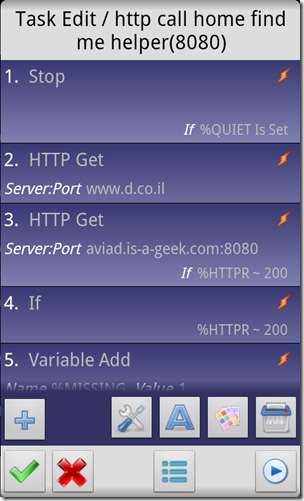
1. Tasker –> Stop – % QUIET 변수가 설정되어있는 경우에 상관없이이 프로필의 실행을 중단합니다.
1a. 위 단계 내에서 다음과 같은 경우 : % QUIET Is Set – % QUIET 변수가 설정된 경우에만이 단계의 작업을 수행합니다.
2. Net –> HTTP Get : www.d.co.il –이 단계는 Tasker 웹 사이트 , 장치가 실제로 연결되었는지 테스트하는 방법입니다. 다른 (귀하에게 더 가까운) 사이트를 사용하도록 선택할 수 있지만, 이것이 다른 작업을 수행하기 전에 장치가 연결되어 있는지 테스트하는 방법입니다.
3. Net –> HTTP Get : howtogeek.is-a-geek.com:8080 – 이것은 tasker에게 해당 DDNS 주소의 포트 8080에 연결을 시도하도록 지시합니다.
3a. 위 단계에서 다음과 같은 경우 : % HTTPR ~ 200 – HTTP Get의 응답이 긍정적 (200) 인 경우에만 위 단계를 수행합니다.
4. Tasker –> If : % HTTPR이 200과 일치 – 마지막 HTTP 응답이 긍정 (200) 인 경우에만 아래 단계를 수행합니다.
Http Call Home Find me helper, 5-9 단계 :
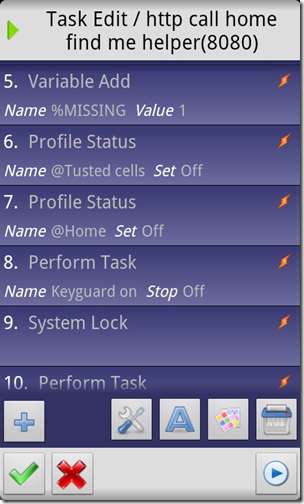
5. 변수 –> 변수 추가 : % MISSING – 그렇지 않은 경우에도 설정되는 % MISSING 값에 1을 더합니다.
6 + 7. Tasker –> 프로필 상태 : <프로필 이름>이 꺼짐으로 설정 됨 – 6 단계와 7 단계 모두 Tasker 프로필에 의해 Keyguard가 자동으로 비활성화되는 경우를 해결합니다. 이것은 정상적인 상황에는 좋지만 그러한“신뢰”를위한 시간은 아닙니다.
8. Tasker –> 작업 수행 : "Keyguard on"–이 명령은 내가 만든 또 다른 작업을 호출하여 키 가드가 활성화되어 있지 않고 "신뢰"가없는 경우에만 켜집니다. 이 작업은이 가이드 범위를 벗어나지 만 다음에서 예제를 찾을 수 있습니다. Tasker 위키 .
9. Plus –> 디스플레이 –> 시스템 잠금 – 안전을 위해 시스템을 한 번 잠급니다.
Http Call Home Find me helper, Steps 10 – 11 :

12. Tasker –> 작업 수행 : "Toggle Led loop + alarm"–이 단계는 "Toggle led loop"작업을 호출합니다.
13. Tasker –> End If – 4 단계의 "if"를 종료합니다.
작업 – http 콜홈 및 패닉 (8081)
이 작업은 첫 번째 작업을 기반으로하며 '위치를 이메일로 받음'기능을 추가합니다. 또한 누락 된 변수를 지우지 않는 한 계속해서 장치를 계속 잠급니다.
그것이하는 일은 포트 8081을 확인한 다음 다음과 같습니다.
- 8080 태스크와 마찬가지로 Toggle Led loop”태스크를 호출합니다.
- "위치 가져 오기"작업을 호출하여 가능한 경우 전화가있는 위치를 가져옵니다.
- 이메일 기능을 호출하여 수집 할 수있는 정보를 보냅니다.
http 콜홈 및 패닉, 1-4 단계
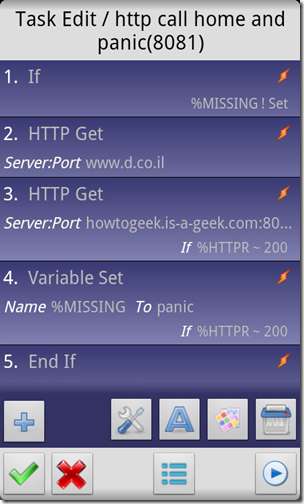
1. Tasker –> If : % MISSING이 설정되지 않음 –이 조건은 다른 "우리는 누락 된 작업이 발견되었습니다"에서 호출되는 경우 작업이 "우리가 누락 된 것"테스트를 건너 뛰게합니다.
2. Net –> HTTP Get : www.d.co.il – 위의 작업과 마찬가지로 인터넷 연결이 존재하는지 테스트하는 방법입니다.
3. Net –> HTTP Get : howtogeek.is-a-geek.com:8081 – 이것은 tasker에게 해당 DDNS 주소의 포트 8080에 연결을 시도하도록 지시합니다.
3a. 위 단계에서 다음과 같은 경우 : % HTTPR ~ 200 – HTTP Get의 응답이 긍정적 (200) 인 경우에만 위 단계를 수행합니다.
4. Variables –> Variable Set : % MISSING to panic – 실제로 이것은 변수를 "설정"하기위한 것이며 특정 문자열 일 필요는 없습니다.
5. Tasker –> End If – 1 단계에서 시작한 "if"를 닫습니다.
http 콜홈 및 패닉, 6-9 단계 :
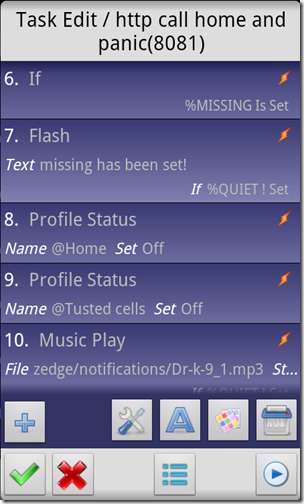
6. Tasker –> If : % MISSING이 설정된 경우 – 청구 된대로 "누락 된"것으로 확인 된 경우에만 아래 작업을 수행합니다.
7. 경고 –> 플래시 : 누락이 설정되었습니다! – 선택 사항이지만, 시스템이 이유없이 우리에게 미친 것이 아니라 누락 된 변수가 설정되었다는 사실에 반응한다는 사실을 아는 것이 좋습니다.
7a. 위 단계에서 % QUIET가 설정되지 않은 경우 – % QUIET 변수가 설정되지 않은 경우에만 위 단계를 수행하십시오.
8 + 9 – 6 + 7. Tasker –> 프로필 상태 : <프로필 이름>이 꺼짐으로 설정 됨 – 8 단계와 9 단계 모두 Tasker 프로필에 의해 Keyguard가 자동으로 비활성화되는 경우를 해결합니다. 이것은 정상적인 상황에는 좋지만 그러한“신뢰”를위한 시간은 아닙니다.
10. 미디어 –> 음악 재생 –> 알림 음 선택 – 실제로이 단계는 완전히 불필요하지만 이 소리는 닥터 후 너무 "컴퓨터 복종"이라서 "당신의 명령을 받고 실행 중입니다"알림으로 사용해야했습니다.
http 콜홈 및 패닉, 11 ~ 9 단계 :
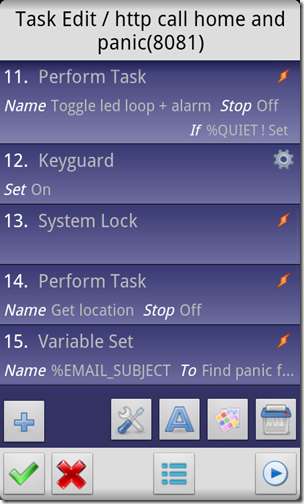
11. 작업자 –> 작업 수행 : LED 루프 전환 – LED 루프 시작
11. 위 단계에서 % QUIET가 설정되지 않은 경우 – % QUIET 변수가 설정되지 않은 경우에만 위 단계를 수행하십시오.
12. Display –> Keyguard : on – Keyguard를 on으로 설정합니다.
13. 디스플레이 –> 시스템 잠금 – 지금 바로 시스템을 잠급니다.
14. Tasker –> 작업 수행 : 위치 가져 오기 – 위에서 만든 "위치 가져 오기"작업을 실행합니다.
15. Variable –> Variable % EMAIL_SUBJECT를“Find panic from android”로 설정 –이 주제를 원하는대로 설정할 수 있습니다.
http 콜홈 및 패닉, 16-20 단계 :
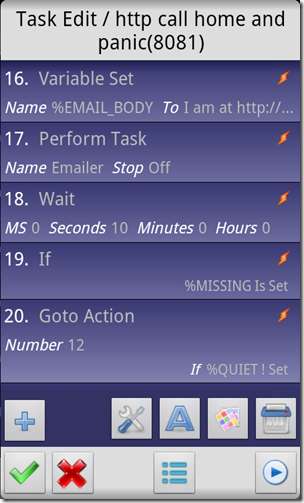
16. 변수 –> 변수 세트 : % MAIL_BODY to :
나는
http://maps.google.com/maps?q=%LOC
주변 셀 : % CELLID
마지막 위치 수정 날짜 : % LOCTIME (정확도 : % LOCACC)
이 단계는 Tasker를 기반으로합니다. 위키 페이지 , 그리고 마지막으로 본 셀룰러 안테나 ID가 감지되고 "위치 가져 오기"작업의 출력과 함께 Google지도를 핥아 휴대 전화를 찾을 수 있도록 이메일 본문을 설정합니다. 물론 이것을 마음의 내용에 맞게 사용자 지정할 수 있습니다.
17. Tasker –> 작업 수행 : Emailer – "Emailer"작업을 사용하여이 새 정보를 당사에 보냅니다.
18. Tasker –> Wait : 10 초 – 10 초의 냉각 시간을줍니다.
19. Tasker –> If : % MISSING이 설정된 경우 –이 시점에서 "if we are missing"을 다시 확인하는 것이 어리석은 것처럼 보이지만 실제로는 이것이 중단 점입니다. 아래의 "go to"명령으로 작업의 재실행을 실제로 중단하고 싶을 수 있고 그렇지 않은 경우에는 옵션이 없기 때문입니다.
20. Tasker –> Goto Action : 12 – 잠금 섹션에서 작업을 다시 실행하려면 12 단계로 돌아갑니다.
20a. 위 단계에서 다음과 같은 경우 : % QUIET NOT이 설정 됨 – % QUIET 변수가 설정되지 않은 경우에만 단계를 수행합니다.
http 콜홈 및 패닉, 21 ~ 24 단계 (종료) :
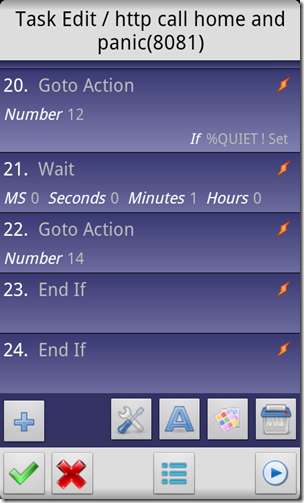
21. Tasker –> Wait : 1 분 –이 시점에 이르면 무음 알람을 사용합니다. 따라서 잠금을 다시 실행할 필요가 없으며 아마도 분당 한 번 "단지"이메일로 살 수 있습니다.
22. Tasker –> Goto Action : 14 – "get location"섹션에서 작업을 다시 실행합니다.
23. Tasker –> End If – 19 단계에서 "If"를 닫습니다.
24. Tasker –> End If – 6 단계에서 "If"를 닫습니다.
작업 – http 전화를 걸어 조용히 패닉 (8082)
이 프로필은 작업이 조용히 수행된다는 약간의 차이가 있지만 위의 두 가지를 기반으로합니다.
그것이하는 일은 포트 8082를 확인한 다음 다음과 같습니다.
- 지금까지 기다려온 QUITE 변수를 설정합니다.
- QUIET 변수에 대한 모든 "if"가 현재 활성화 된 상태에서만 이전과 동일하게 작동하는 8081 프로필을 호출합니다.
http는 집에 전화를 걸어 조용히 당황합니다. 1 ~ 5 단계 :
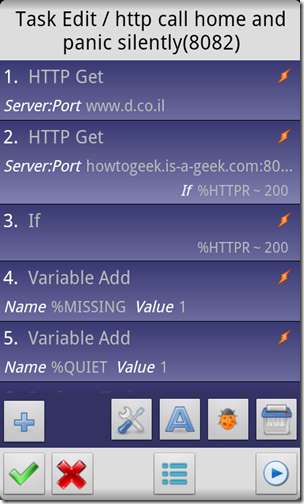
1. Net –> HTTP Get : www.d.co.il – 위의 작업과 마찬가지로 인터넷 연결이 존재하는지 테스트하는 방법입니다.
2. Net –> HTTP Get : howtogeek.is-a-geek.com:8082 – 이것은 tasker에게 해당 DDNS 주소의 포트 8082에 연결을 시도하도록 지시합니다.
2a. 위 단계에서 다음과 같은 경우 : % HTTPR ~ 200 – HTTP Get의 응답이 긍정적 (200) 인 경우에만 위 단계를 수행합니다.
3. Tasker –> If : % HTTPR이 200과 일치 – 위의 "get"응답이 긍정적 (200)이면 아래를 수행합니다.
4. 변수 –> 변수 추가 : % MISSING – "누락 된"변수에 1을 추가하여 설정합니다.
5. 변수 –> 변수 추가 : % QUIET – "quiet"변수에 1을 추가하여 설정합니다.
http 전화를 걸어 조용히 당황합니다. 6 ~ 7 단계 (끝) :
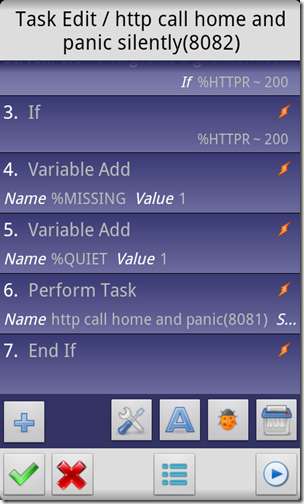
6. Tasker –> 작업 수행 : "http call home and panic"– "panic"작업을 실행합니다. 이제 QUITE 변수가 설정되었으므로 많은 작업 "if"가 실현됩니다.
7. Tasker –> End If – 3 단계의 "if"를 종료합니다.
프로필 – 디스플레이 끄기
위에서 만든 작업을 호출 할 프로필 (트리거)을 만들 차례입니다.
트리거 선택은 전적으로 귀하와 귀하의 변덕에 달려 있지만이 안내서에서는 "디스플레이가 꺼졌습니다"를 트리거로 사용합니다. 또한 디스플레이가 꺼질 때마다 실행 되기에는 너무 많기 때문에 1 분에 한 번 이상 실행되지 않도록 트리거를 제한합니다. 당신은 또한 그 가치로 "놀이"하고 싶을 수 있습니다. 또한 "X 분마다"를 사용할 수 있습니다. SMS 트리거 , ㅏ " 신뢰할 수있는 환경을 떠날 때 ”트리거 또는 모두 원하는 경우 ...
1. 새 프로필을 만듭니다.

2. 이름을 지정하십시오.
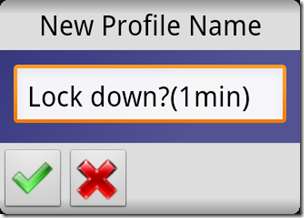
3. 트리거 유형을 선택합니다. 여기서는 "이벤트"입니다.
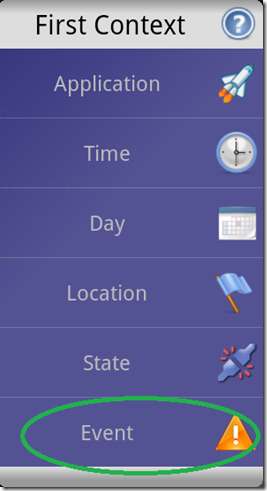
4. "디스플레이"카테고리를 선택합니다.
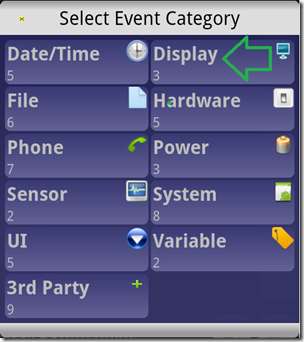
5. "디스플레이 끄기"이벤트를 선택합니다.
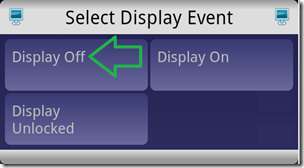
6. 녹색 V를 클릭하여 프로필을 만듭니다.

7. 트리거에 의해 호출 될 "작업"을 선택합니다.

8. 이제 프로필이 생성되었으므로 동일한 트리거에 의해 호출 될 다른 작업을 추가 할 수 있습니다.
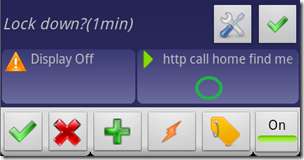
9. 프로필에서 작업을 클릭하면 다음 메뉴가 표시됩니다.
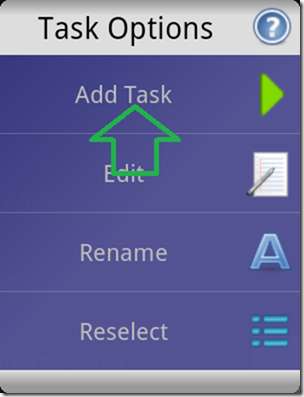
10. "작업 추가"를 클릭하고 추가 작업을 선택합니다.
11. "속성"아이콘을 클릭하여 프로필 실행을 1 분에 한 번으로 제한합니다.
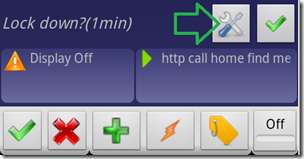
12. 메뉴에서 속성을 선택합니다.
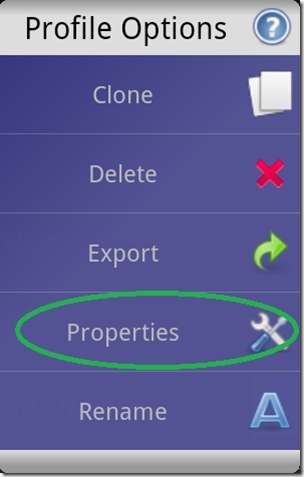
13. 쿨 다운 카운터를 변경합니다.
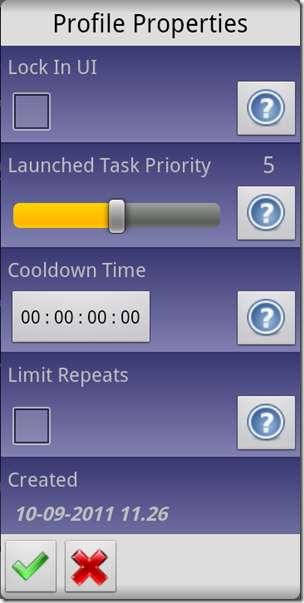
가방-오류 무시
이제 프로필이 생성되었으므로 테스트가 오류를 반환하기 때문에 테스트가 실행될 때마다 그리고 포트가 열려 있지 않은 동안 Tasker가 화면에 오류 메시지를 "깜박"합니다. 유익하지만 이제 귀찮은 일이 될 수 있습니다.
이 기능을 끄려면 다음으로 이동하십시오.
1. 메뉴 –> 기본 설정.
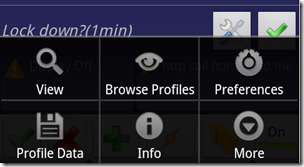
2. "플래시 문제"를 선택 해제합니다.
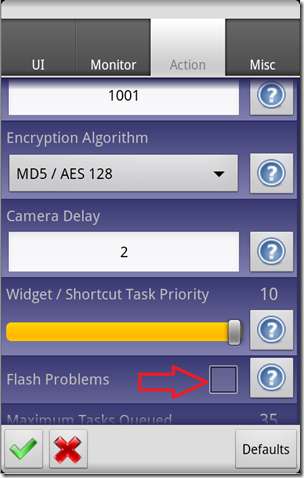
용법
안티 클림 픽으로, 이제 당신의 모든 노력이 실제로는 아무것도하고 있지 않다는 것을 알아 차려야합니다. 그렇기 때문에 네트워크에서 해당 포트를 열어 장치가 실제로 트리거에 반응하는지 확인하기 위해 테스트를 실행하는 것이 좋습니다.
프로필을 트리거하도록 선택한 경우 알람이 작동 한 후 해제 할 방법이 필요할 수 있습니다.
이것을하기 위해:
1. 홈 네트워크에서 트리거링 포트를 닫습니다.
2. Enter Tasker – 예, 시스템이 잠기기 때문에 지금 당장은 불편하다는 것을 알고 있습니다.하지만 케이크를 가져다가 전체적으로 둘 수는 없습니다.
3. Tasker 끄기 – 알람 작업이 실행을 중지해야합니다.
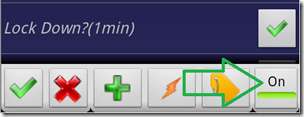
4. "수하물 태그"아이콘을 클릭하여 % MISSING 변수를 지 웁니다.
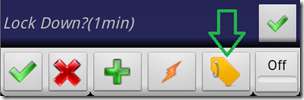
5. 목록에서 % MISSING 변수를 찾아 해당 행을 누릅니다.
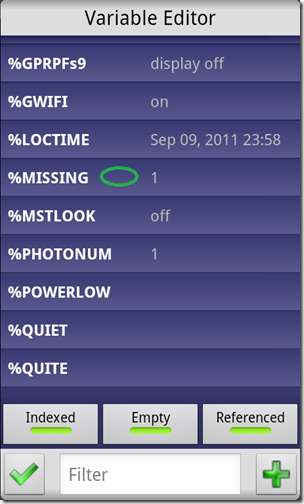
6. "지우기"행을 클릭합니다.
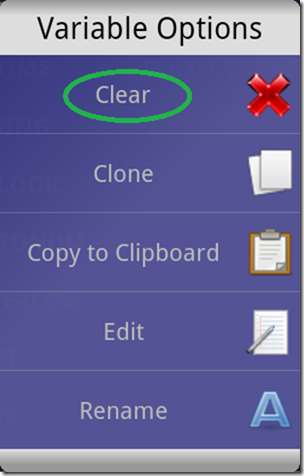
7. 변수 지우기를 확인합니다.
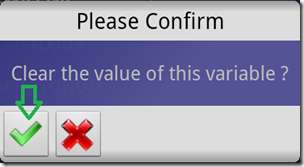
그게 다야. 모든 준비가 완료되었습니다.
저자의 마지막 단어 :이 작업을 사용하지 않아도되기를 바랍니다.







